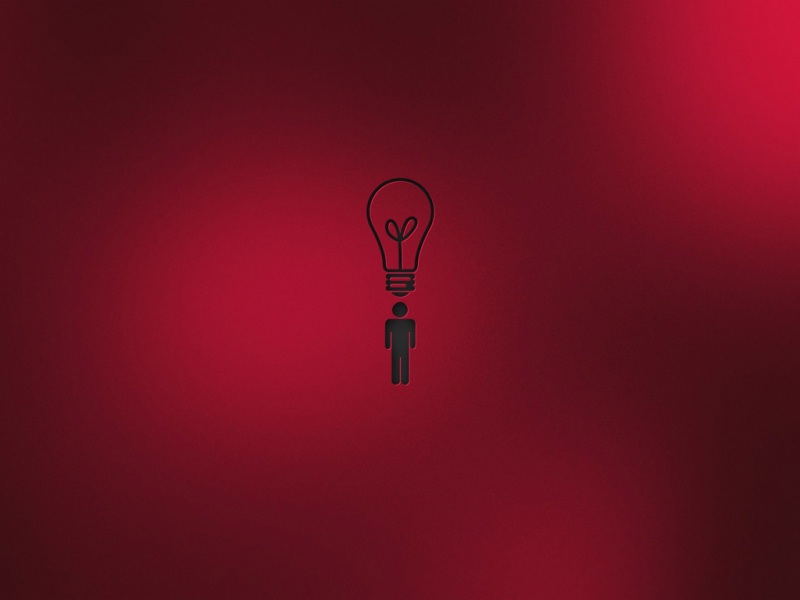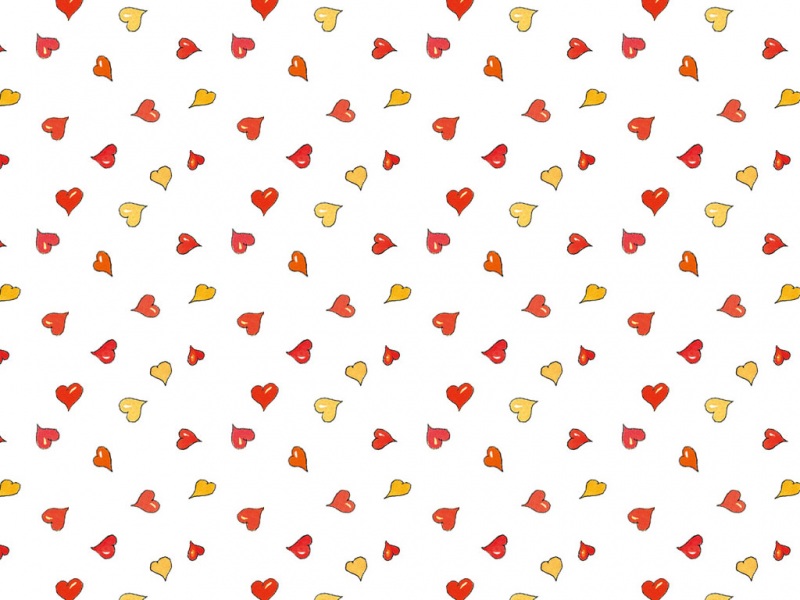FastReport .Net是适用于Windows Forms,,MVC和.NET Core的全功能报表解决方案。它可以在Microsoft Visual Studio -中使用。支持.Net Framework 2.0-4.x,.NET Core 3.0及以上版本。
在FastReport .NET .1的新版本中,我们实现了对.NET 5的支持。添加了新条形码-Deutsce Post Leitcode。将RTF转换为报告对象的算法已得到显着改进。并且还添加了用于转换数字的新功能。欢迎下载体验。(点击下方按钮下载)
立即点击下载 v.1最新版
2、生成报表PDF内容
通过上面报表模板的设计,我们基本的前期工作就准备好了,需要的就是根据实际业务的需要,动态呈现数据了。
在绑定数据并生成PDF格式报表的时候,我们需要先构建一个报表对象,如下代码所示。
//生成PDF报表文档到具体文件
Report report = new Report();
report.Load(reportPath);
由于数据我们是动态构建的,因此我们需要准备参数数据源和字段数据源两个部分,参数我们用字典来承载,字段数据,我们用DataTable来承载,如下所示。
//定义参数和数据格式
var dict = new Dictionary<string, object>();
var dt = DataTableHelper.CreateTable(“ProductName,Quantity|int,Unit,Specification,HowTo,Frequency”);
然后我们根据系统需要填入动态的数据,如下代码所示。
//准备数据
dict.Add(“Name”, info.PatientName);
dict.Add(“Gender”, info.Gender);
var age = info.BirthDate.GetAge();
dict.Add(“Age”, age);
dict.Add(“Telephone”, info.Telephone);
dict.Add(“CreateTime”, info.CreateTime);
var checkDoctor = BLLFactory.Instance.GetFullNameByOpenID(info.CheckDoctor);
dict.Add(“CheckDoctor”, !string.IsNullOrEmpty(checkDoctor) ? checkDoctor : “未知”);
var CheckPharmacist = BLLFactory.Instance.GetFullNameByOpenID(info.CheckPharmacist);
dict.Add(“CheckPharmacist”, !string.IsNullOrEmpty(CheckPharmacist) ? CheckPharmacist : “未知”);
var SendUser = BLLFactory.Instance.GetFullNameByOpenID(info.SendUser);
dict.Add(“SendUser”, !string.IsNullOrEmpty(SendUser) ? SendUser : “未知”);
var qrcode = string.Format("{0}/h5/PrescriptionDetail?id={1}", ConfigData.WebsiteDomain, info.ID);
dict.Add(“QrCode”, qrcode);
dict.Add(“BarCode”, info.PrescriptionNo);
if(detailList != null)
{
foreach(var item in detailList)
{
var dr = dt.NewRow();
dr[“ProductName”] = item.ProductName;
dr[“Quantity”] = item.Quantity;
dr[“Unit”] = item.Unit;
dr[“Specification”] = “”;
dr[“HowTo”] = item.HowTo;
dr[“Frequency”] = item.Frequency;
dt.Rows.Add(dr);
}
}
最后根据上面的数据,绑定并生成PDF报表即可,如下代码所示。
//刷新数据源
report.RegisterData(dt, “Detail”);
foreach (string key in dict.Keys)
{
report.SetParameterValue(key, dict[key]);
}
//运行报表
report.Prepare();
//导出PDF报表
PDFExport export = new PDFExport();
report.Export(export, realPath);
report.Dispose();
由于这个功能我们是在微信公众号里面集成的一个报表呈现,因此我们可以通过PDF预览的方式,或者直接打开PDF文档。
如果采用PDF在线预览方式,可以参考我随笔《实现在线预览PDF的几种解决方案》介绍的那样,最终采用PDFJS的在线预览方案,不管在微信端,还是Web端都是比较不错的效果。
如果采用PDFJS预览方式,那么JS代码如下所示。
var baseUrl = “@ViewBag.WebsiteDomain/Content/JQueryTools/pdfjs/web/viewer.html”;
var url = baseUrl + “?file=” + filePath;//实际地址
location.href = url;
如果是直接打开PDF,我们我们就直接传递给浏览器一个PDF文件路径即可
location.href = filePath
在微信端预览的效果如下所示。
使用FastReport报表,总体来说,工作量主要是在设计报表模板这里,通过代码实现数据绑定的工作反而非常简单,只需要指定对应的参数和字段数据表即可,而报表的设计是一项精细的工作,我们需要根据实际情况,反复调整格式和呈现的效果才能做到尽善尽美,不过整体来说FastReport提供了非常强大的报表设计和处理过程,使得我们可以在设计一些复杂报表的时候,可以更加高效。